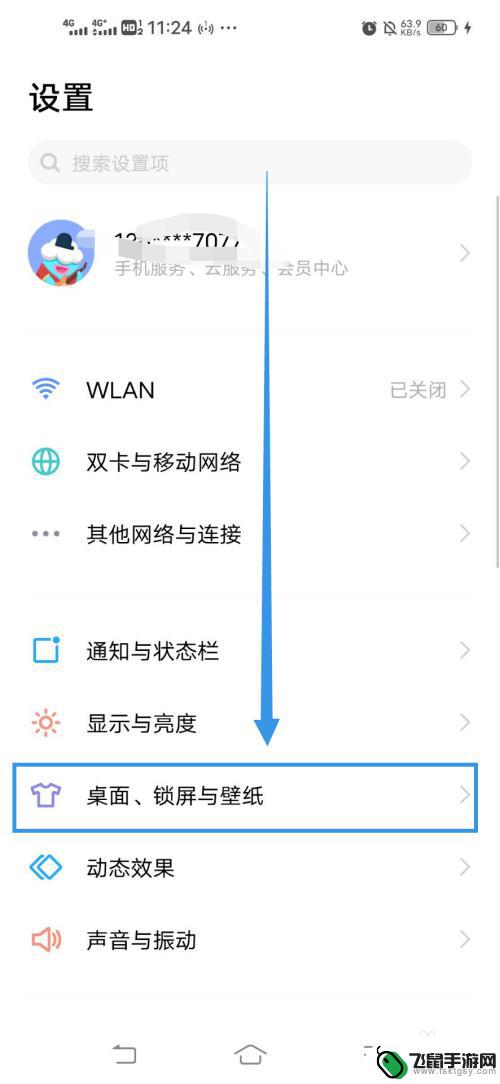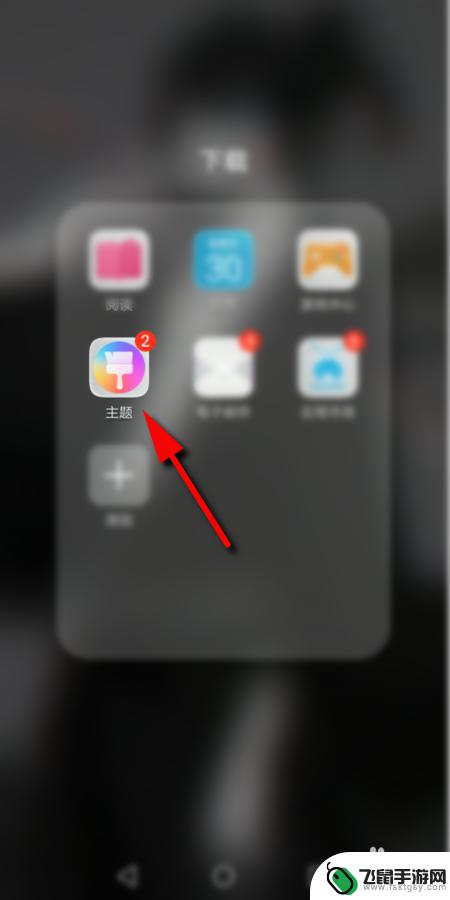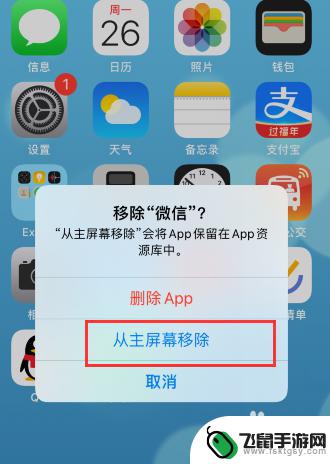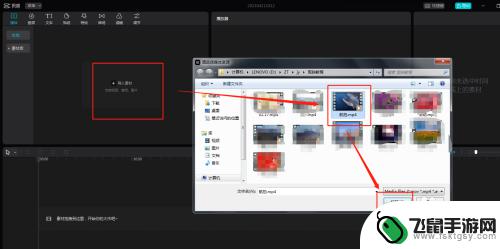怎么把电脑图标调小 电脑桌面图标怎么变小调整
时间:2024-04-24来源:飞鼠手游网
在使用电脑的过程中,我们经常会发现桌面上的图标有点大,这样会影响到我们的视觉体验,怎么才能将电脑桌面上的图标调整为更小呢?其实很简单,只需要右击桌面上的空白处,选择显示选项,然后在图标大小中选择合适的尺寸即可。通过这样的操作,我们可以轻松地将电脑桌面上的图标调整为更小,让整个桌面看起来更加整洁和美观。
电脑桌面图标怎么变小调整
具体步骤:
1.最普遍的方法:鼠标右键点一下空白桌面,出现“查看”。在查看中调一下图标的大中小。

2.调整分辨率:鼠标点击右键找到“屏幕分辨率”字样,点开分辨率设置。
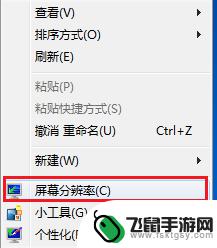
3.一般上我们采用电脑推荐的,大家也可以自由设置。试试看哪个最适合您的感觉。
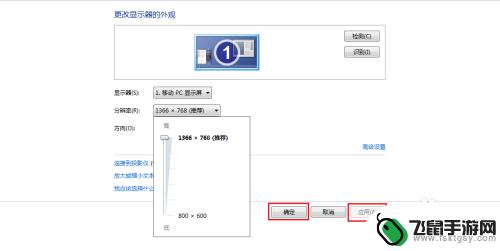
4.打开“个性化”,在个性化里左底部,鼠标左键点击“显示”两字。
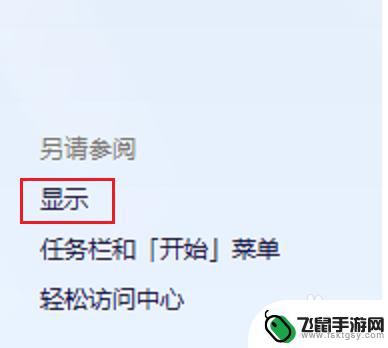
5.选择调整页面的整体大小,一般都为默认较小,然后点击“应用”。
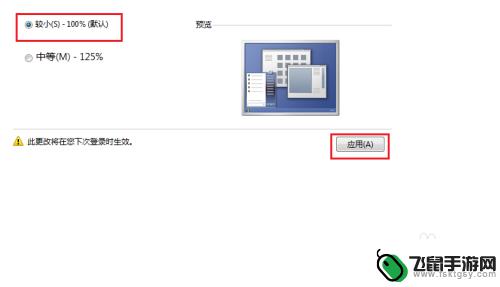
6.立即注销的话开机后图标就成为我们刚才的选择,也可以等我们想关电脑的时候再注销。
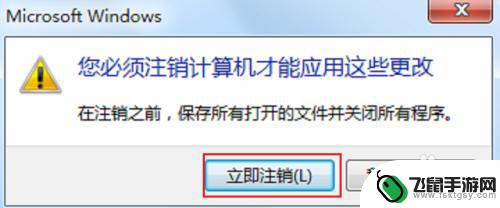
7.小编注销了一次,重新看桌面,图标的大小正好,很适合自己。

以上是如何调整电脑图标大小的全部内容,如果您遇到这种情况,您可以按照本文的方法进行解决,希望能对大家有所帮助。